So beheben Sie Windows 10, das auf dem Begrüßungsbildschirm hängen bleibt
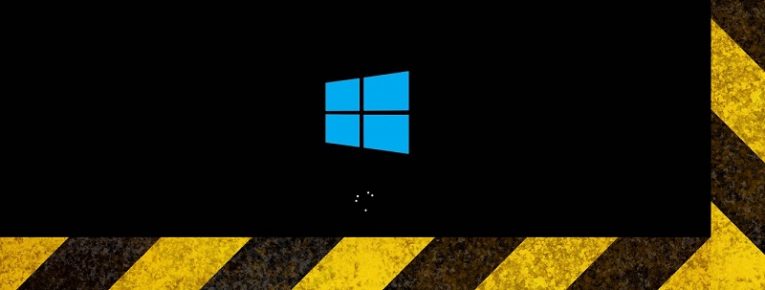
PCs, die auf dem Windows-Begrüßungsbildschirm hängen bleiben, sind seit langem ein Problem. Benutzer haben gemeldet, dass der Ladekreis für immer andauert und das System nicht auf Eingaben reagiert. Dies ist bestenfalls sehr frustrierend, wenn Sie nicht unbedingt in diesem Moment auf Ihren PC zugreifen müssen, und eine völlige Katastrophe, wenn das Gegenteil der Fall ist ist wahr.
Glücklicherweise kann das Problem möglicherweise mithilfe einer der unten angegebenen Lösungen selbst behoben werden. Hoffentlich müssen Sie möglicherweise nicht alle ausprobieren, da sie recht zuverlässig sind. Wenn Sie jedoch Zweifel an Ihrer Fähigkeit haben, die Anweisungen auszuführen, sollten Sie sich in dieser Angelegenheit von einem IT-Spezialisten beraten lassen.
HINWEIS: In diesem Handbuch wird davon ausgegangen , dass Sie nicht normal auf Windows zugreifen können. Daher werden Methoden verwendet, die dies nicht tun. Um einige dieser Methoden verwenden zu können, benötigen Sie ein funktionsfähiges Windows-Installationsmedium wie ein USB-Laufwerk oder eine DVD.
Table of Contents
Verwenden Sie die Systemwiederherstellung, um Ihren Windows 10-PC zu reparieren
- Starten Sie Ihren PC einige Male neu. Fahren Sie so fort, bis die Meldung „Automatische Reparatur“ angezeigt wird.
- Gehen Sie zu "Fehlerbehebung".
- Gehen Sie zu "Erweiterte Optionen".
- Gehen Sie zu "Systemwiederherstellung".
- Wählen Sie Ihren Benutzernamen und geben Sie Ihr Passwort ein.
- Wählen Sie "Weiter" und dann den Wiederherstellungspunkt, auf den Sie den PC zurücksetzen möchten.
- Befolgen Sie die Anweisungen auf dem Bildschirm, um Ihr Gerät wiederherzustellen.
Führen Sie eine Startreparatur durch, um Ihren Windows 10-PC zu reparieren
- Legen Sie den USB / DVD in Ihren Computer ein und starten Sie den Computer vom eingesteckten Gerät.
- Wählen Sie die entsprechende Sprache und Region.
- Wählen Sie "Computer reparieren".
- Wählen Sie "Fehlerbehebung".
- Wählen Sie "Startup Repair".
- Wählen Sie "Windows 10".
- Starten Sie Ihren Computer nach Abschluss der Startreparatur neu.
Führen Sie Systemprüfungen durch, um Ihren Windows 10-PC zu reparieren
- Legen Sie das Installationsmedium in Ihren Computer ein und starten Sie Ihren Computer vom Medium.
- Wählen Sie die entsprechende Sprache und Region.
- Wählen Sie "Computer reparieren".
- Wählen Sie "Fehlerbehebung".
- Wählen Sie "Eingabeaufforderung".
- Geben Sie die folgenden Zeilen in die Eingabeaufforderung ein und drücken Sie anschließend auf Ihrem Computer die Eingabetaste.
sfc / scannow
chkdsk c: / f / r
bootrec / fixmbr
bootrec / fixboot
bootrec / scanos
bootrec / rebuildbcd
Setzen Sie Windows 10 zurück, um Ihren Windows 10-PC zu reparieren
HINWEIS: Ihre Dateien können gelöscht werden und alle Ihre Anwendungen müssen in diesem Fall neu installiert werden.
- Legen Sie das Installationsmedium in Ihren PC ein.
- Starten Sie Ihren Computer vom Medium.
- Wählen Sie die Sprache und Region.
- Starten Sie Ihren PC von Ihrem Windows 10-Installationsmedium.
- Wählen Sie die entsprechende Sprache und Region.
- Klicken Sie auf "Jetzt installieren".





